לאפליקציית ההודעות ב- iOS 10 יש כעת אפליקציה שלמהמערכת מובנית בתוכה. לאפליקציות ההודעות שוחררו שלל אפליקציות מדבקה. כמובן, יש הרבה תכונות אחרות שהוצגו באפליקציה זו שאחת מהן היא מגע דיגיטלי. זהו כלי ציור מובנה המאפשר לצייר ולשלוח הודעה לכל איש קשר ב- iMessage. יש לו קביעות מוגדרות מראש לשליחת נשיקה, לב שבור או כדור אש. בנוסף, אתה יכול להשתמש בו כדי לצלם תמונה ולצייר אותה. תכונה זו הוצגה במקור ב- Apple Watch והתווספה ל- iOS 10. כך היא עובדת.
גישה להודעת מגע דיגיטלית
פתח את אפליקציית ההודעות והקש על הכפתור ימינהליד לחצן המצלמה. זה נראה כמו שתי אצבעות שמקישות על סמל לב. לאחר ההפעלה, החלף יחליף את המקלדת באזור ייעודי לציור הודעה, רשימה של הגדרות קבועות מראש שתוכלו לשלוח עם המחווה הנכונה, בקרות צבע הדיו, ומצב המצלמה.

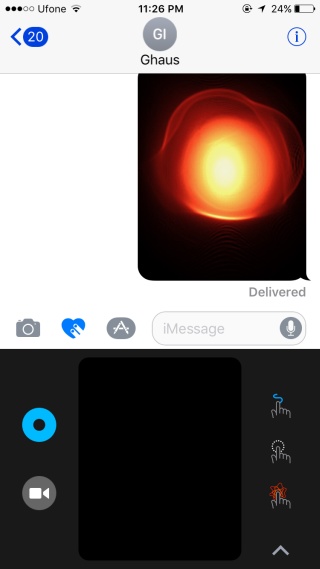
שולח הגדרת מגע דיגיטלית מראש
אתה יכול לצייר על בד המגע הדיגיטלי אבל זהמגיע עם כמה רישומים / תמונות קבועים מראש שתוכלו לשלוח באמצעות המחווה הנכונה. לדוגמה, אם תקיש והחזק את הבד באצבע אחת, הוא ישלח כדור אש. לצפייה ברשימה של קביעות מוגדרות מראש וכיצד לשלוח אותן, הקש על הסר בצד ימין של הבד.
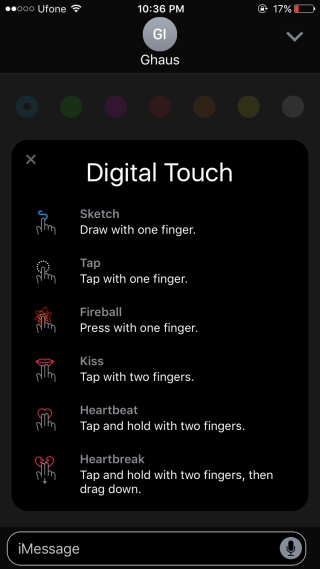
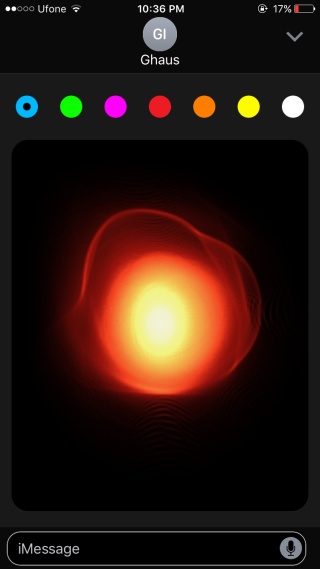
ציור הודעה בהתאמה אישית באמצעות מגע דיגיטלי
אם ברצונך ליצור הודעה בהתאמה אישית, הקש עלמעט חץ כלפי מעלה בתחתית סרגל ההגדרות שנקבע מראש. זה יעביר אותך למצב מסך מלא. לא בהכרח אתה צריך לעבור אליו כדי לצייר הודעה בהתאמה אישית, אך קל יותר לצייר בעזרת קנבס גדול יותר.
אתה יכול לצייר כל מה שאתה רוצה ולשנות את צבע הדיו מתי שתרצה. הקש על כפתור השליחה בתחתית והוא יישלח.
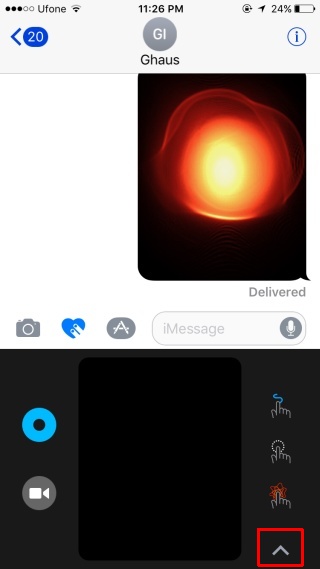
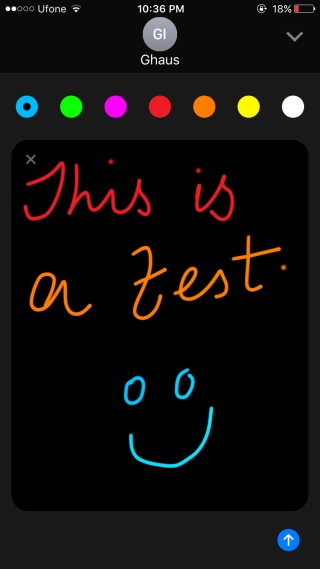
שימוש במגע דיגיטלי על תמונה או סרט
אתה יכול להוסיף הגדרת מגע דיגיטלית לתמונה או לציור בהתאמה אישית על גבי תמונה או סרט קטן. לשם כך, הקש על לחצן המצלמה בתוך לוח המגע הדיגיטלי.
אתה יכול לצייר לפני או אחרי שאתה מצלם אוהקלט את הסרטון שלך. אתה יכול להשתמש במצלמה הפונה הקדמית או במצלמה האחורית. לאחר שהקלטתם סרטון או צילמתם את התמונה, כפתור שלח יופיע בתחתית. צייר או הוסף את ההגדרה מראש כרצונך ואז שלח את התמונה.
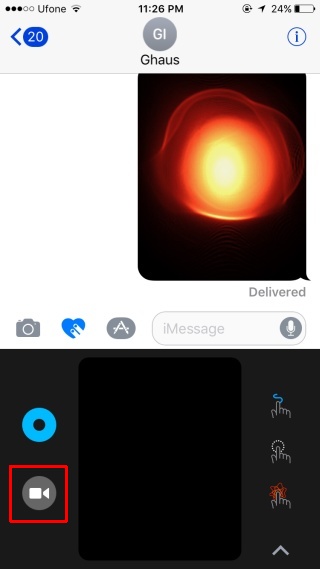
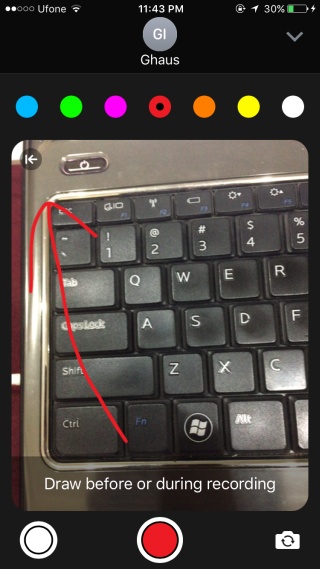
מגע דיגיטלי עובד רק עבור iMessages.













הערות